
文章插图
一、组策略
1、在Cortana搜索栏输入“编辑组策略” , 然后点击“打开”进入;
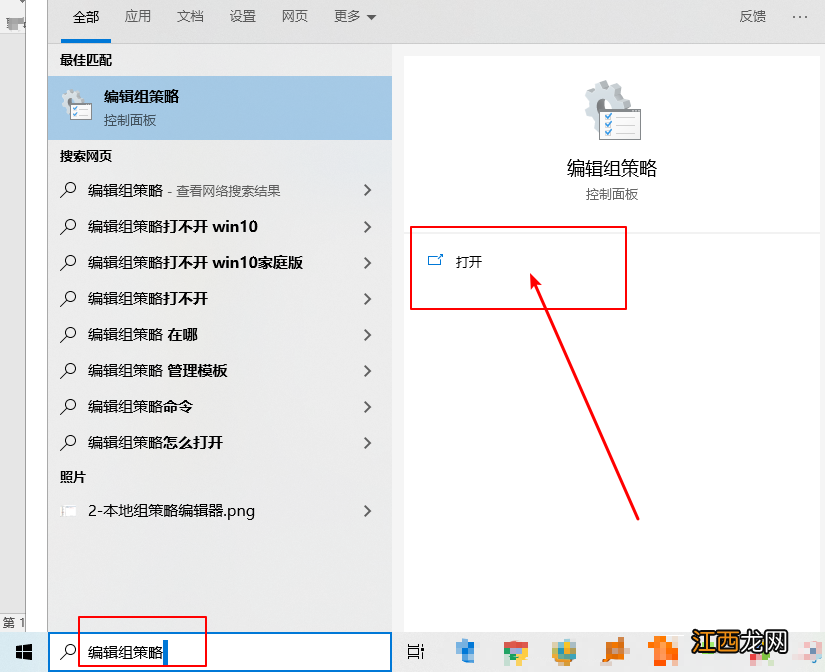
文章插图
2、定位到计算机配置→管理模板→控制面板 , 在右侧找到“设置页面可见性” , 如下图;
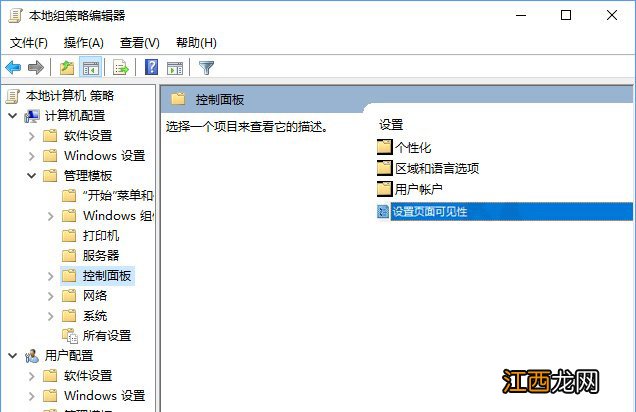
文章插图
3、双击打开“设置页面可见性” , 选中“已启用” , 配置方法可参照微软官方介绍
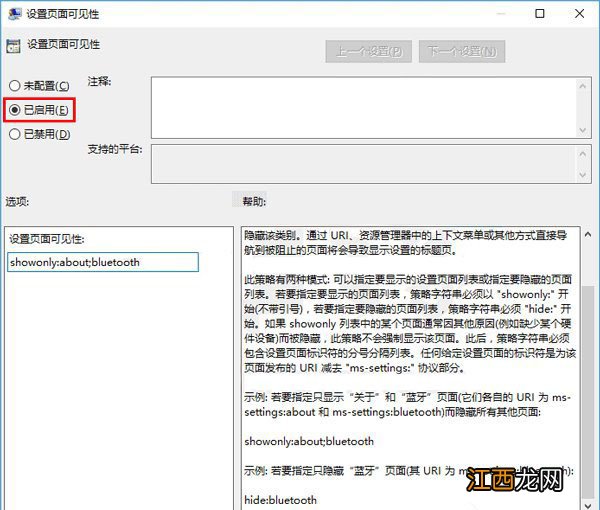
文章插图
二、注册表
1、在Cortana搜索栏输入regedit , 按回车键进入注册表编辑器;
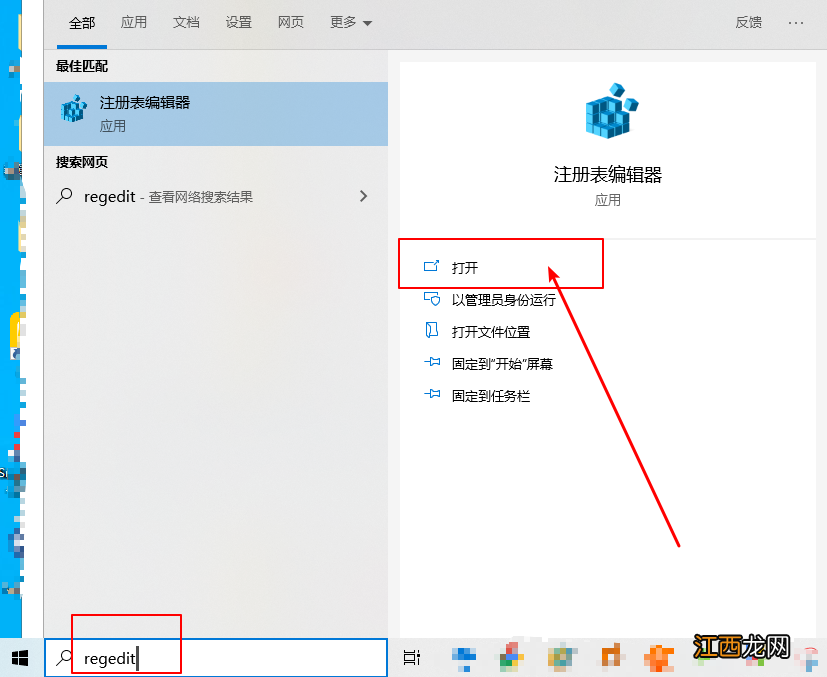
文章插图
2、定位到:
“HKEY_LOCAL_MACHINE\SOFTWARE\Microsoft\Windows\CurrentVersion\Policies\Explorer”
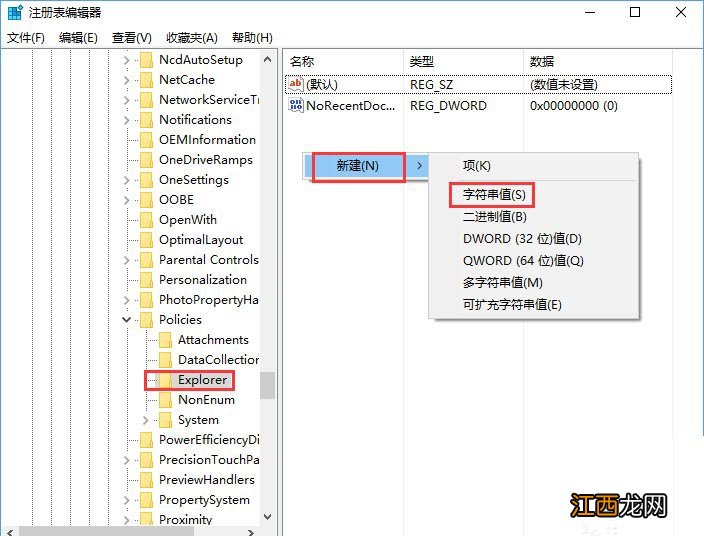
文章插图
3、新建字符串值 , 命名为SettingsPageVisibility;
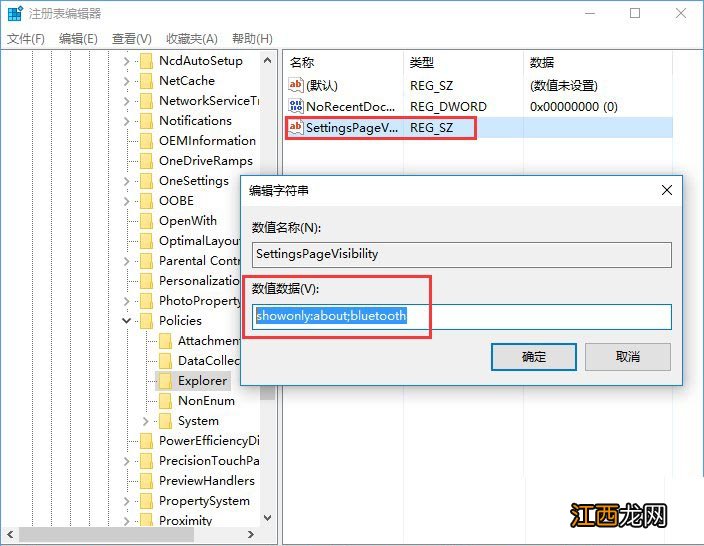
文章插图
4、按照方法一中的官方描述命令格式为数值数据赋值 , 即可达到隐藏或指定显示设置项的目的 , 以下是部分电脑系统的对应数值数据
显示:display/通知和操作:notifications/电源和睡眠:powersleep/电池:batterysaver/应用电池使用量:batterysaver-usagedetails/存储:storagesense/多任务:multitasking
以上就是隐藏系统设置选项的操作方法 , 希望可以帮助到各位用户!
【电脑隐藏文件怎么设置 电脑上怎么设置隐藏】
相关经验推荐
- 电脑快速录入方法 电脑输出文件怎么操作
- 电脑右键没有新建Word 怎样右键鼠标没有新建word
- 怎么把电脑隐藏的任务栏调出来 在电脑的任务栏中怎样随意切换窗口
- 如何查看电脑唤醒记录 怎么唤醒笔记本电脑
- 唤醒定时器怎么设置 电脑如何设置定时唤醒
- 电脑点击文件资源管理器没反应 文件资源管理器没有此电脑
- 台式电脑的本地连接怎么设置 电脑网络本地连接怎么设置
- 电脑的任务栏出现如何关闭 怎么关闭电脑桌面任务栏
- 电脑怎么取消pin密码登陆 电脑pin怎么设置密码
- 电脑怎么取消应用通知 如何取消系统通知











